随着技术的不断发展,越来越多的用户选择使用U盘来安装操作系统,而不再依赖光盘或其他存储设备。本文将介绍如何利用U盘在台式机电脑上安装系统的步骤和注意事...
2025-01-11 267 台式机
在现代社会,电脑已经成为我们日常工作和生活中必不可少的工具。然而,随着时间的推移,电脑的性能会逐渐下降,系统可能会出现各种问题。为了解决这些问题,重新安装操作系统是一个有效的方法。本文将详细介绍如何使用U盘制作Win7系统来轻松安装系统。
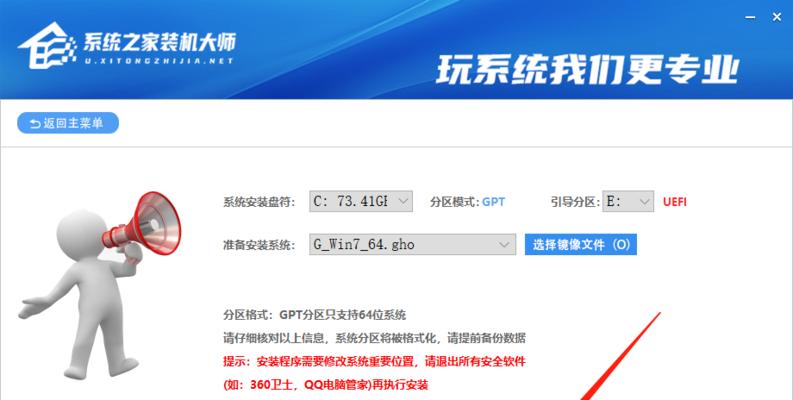
一:准备工作
在开始制作Win7系统之前,需要准备一个可用的U盘(至少8GB),并确保U盘中没有重要数据,因为制作过程会格式化U盘。同时,需要准备一个可靠的Win7系统镜像文件,可以从官方网站或其他可信来源下载。
二:下载并安装制作工具
在电脑中下载一个可靠的Win7U盘制作工具,比如"WinToUSB"或"Rufus"。安装好制作工具后,将U盘插入电脑,并确保电脑能够正确识别U盘。

三:打开制作工具
打开制作工具,并选择合适的选项来制作Win7系统U盘。通常,制作工具会要求选择Win7系统镜像文件所在的位置和U盘所在的位置。
四:格式化U盘
在制作工具中,选择对U盘进行格式化的选项。这一步会清除U盘中的所有数据,请确保提前备份好重要文件。
五:制作启动盘
选择制作启动盘的选项,并开始制作过程。这一步会将Win7系统镜像文件写入U盘中,并使其成为一个可引导的启动盘。
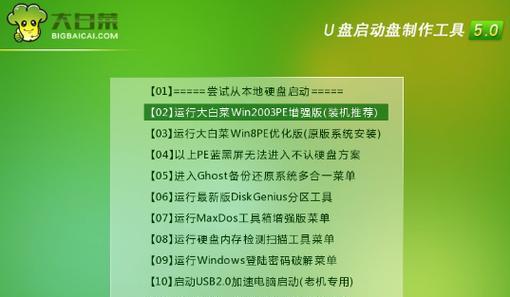
六:设置台式机启动顺序
重新启动台式机,并进入BIOS设置界面。在启动顺序中,将U盘设为首选启动设备,以便台式机能够从U盘启动。
七:安装Win7系统
重启台式机后,系统将会自动从U盘中启动,并进入Win7安装界面。根据提示,选择安装语言、时间等设置,并按照界面指引完成系统安装过程。
八:等待系统安装
系统安装过程可能需要一些时间,请耐心等待。在此过程中,不要关闭电脑或拔出U盘,以免导致系统安装失败。
九:设置系统相关选项
完成系统安装后,根据个人需求设置系统的相关选项,比如网络连接、用户账户等。
十:更新系统和驱动
安装完系统后,及时更新系统补丁和驱动程序,以确保系统的正常运行和安全性。
十一:安装常用软件
根据个人需要,在系统安装完成后,安装一些常用的软件,如办公软件、浏览器、音视频播放器等。
十二:备份重要文件
在使用新系统前,建议备份重要文件,以防止数据丢失或意外情况发生。
十三:优化系统设置
根据个人喜好和需求,优化系统设置,如调整电源管理、桌面背景、屏幕分辨率等。
十四:系统使用小技巧
学习一些常用的系统使用小技巧,如快捷键操作、系统快速启动等,提高使用效率。
十五:
通过使用U盘制作Win7系统,我们可以轻松安装系统,并根据个人需求进行设置和优化。这为我们的台式机带来了全新的体验和更好的性能。
通过本文的介绍,我们了解了如何使用U盘制作Win7系统,并详细介绍了制作过程的每个步骤。希望本文对读者在台式机上安装Win7系统提供了帮助,让电脑使用更加顺畅。
标签: 台式机
相关文章

随着技术的不断发展,越来越多的用户选择使用U盘来安装操作系统,而不再依赖光盘或其他存储设备。本文将介绍如何利用U盘在台式机电脑上安装系统的步骤和注意事...
2025-01-11 267 台式机

在如今网络发达的时代,连接网络已经成为了生活中必不可少的一部分。对于使用XP台式机的用户来说,可能会面临一些困惑。本文将为大家介绍如何使用XP台式机连...
2024-11-22 312 台式机

在如今数字时代,台式机成为人们工作、学习、娱乐等各方面生活的重要组成部分。而Dell作为全球知名的电脑制造商,一直以来致力于为用户提供卓越的产品体验。...
2024-03-03 230 台式机

Win8是微软公司推出的一款功能强大的操作系统,具备许多新颖的功能和界面设计。本文将针对台式机用户,全面介绍Win8的使用技巧和操作方法,帮助读者快速...
2024-01-18 292 台式机

在现代科技高速发展的背景下,固态硬盘已成为许多电脑用户的首选,因为它们具有更快的读写速度和更可靠的性能。如果您是一位使用Dell台式机的用户,并想要将...
2024-01-10 489 台式机

在使用台式机时,由于各种原因,我们可能需要重新安装操作系统。然而,对于初次接触台式机的用户来说,装系统可能会是一项挑战。本文将以台式机初次装系统为主题...
2024-01-07 301 台式机
最新评论